[ad_1]
iOS 17 permite a los usuarios de Apple Maps descargar mapas para usarlos sin conexión y crear indicaciones paso a paso con ellos. Esto puede ser un salvavidas cuando se viaja a áreas remotas sin conexión celular.
No es complicado, pero hay varios pasos a seguir si deseas descargar Apple Maps para ciudades o regiones específicas. He aquí cómo hacerlo.
Descargar Apple Maps: un auténtico salvavidas
Mientras estaba de vacaciones en el Parque Nacional de Yellowstone hace varios años, encontré… Mapas de Apple Ser prácticamente inútil. La aplicación requiere una conexión a Internet, pero gran parte de los 2,2 millones de acres del parque no tienen cobertura móvil. Tuve que depender de un mapa en papel para desplazarme.
No tendría este problema si fuera hoy: podría descargar un mapa del parque en Apple Maps antes de salir de casa. Para mí, la antigua restricción era simplemente un inconveniente. Pero puede ser peligroso para cualquiera que viaje a áreas con cobertura celular irregular. Perderse en zonas remotas nunca es una buena idea.
Cómo descargar mapas para usarlos sin conexión en iPhone y iPad
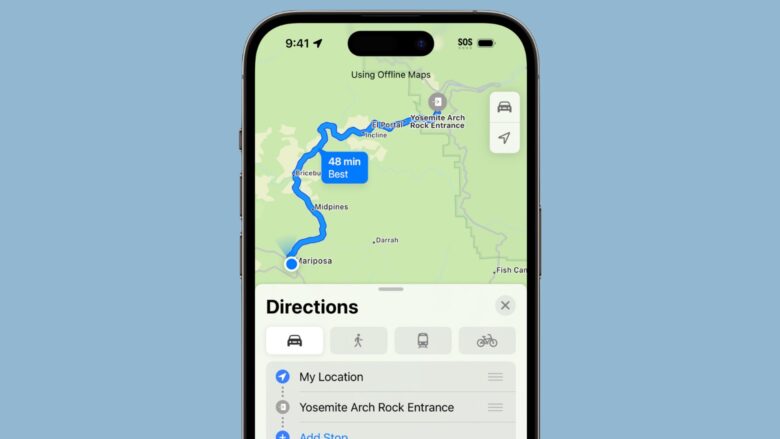
Imagen: manzana
en iOS 17Los usuarios de iPhone pueden descargar mapas de un área específica para usarlos sin conexión. Esto incluye instrucciones paso a paso para conducir, caminar, andar en bicicleta y transporte público. El proceso no es engorroso, simplemente sigue los pasos.
Para iniciar el proceso de descarga, abra Mapas de Apple Y presiona tu foto personal. Esta opción está cerca del centro de la pantalla junto al cuadro de búsqueda. En la ventana emergente resultante, toque Mapas sin conexión.
En la siguiente pantalla, deberías ver Mapas sugeridos. Esto incluye el área alrededor de su casa. Haga clic en la flecha azul hacia abajo junto a una de estas sugerencias para descargarla.
Alternativamente, presione Descargar nuevo mapa. Aquí puede optar por seleccionar un área alrededor de su ubicación actual o realizar una búsqueda en una ubicación remota. Gustos Parque Nacional Yellowstone, por ejemplo. Al utilizar cualquiera de las opciones, se abre un mapa de vista previa que muestra el área geográfica que se descargará. Pellizca para entrar o salir. También puede mover los bordes del mapa de vista previa para cambiar la forma del área seleccionada. Cuando esté satisfecho con el área que ha seleccionado, haga clic en botón descargar.
Si necesitas más ayuda, mira las novedades. Vídeo de soporte de Apple A continuación para ver el proceso en acción:
¿Qué tamaño debe tener tu mapa?
El tamaño de descarga de mapas sin conexión depende del área que seleccione. Cuanto mayor sea el espacio, mayor será el tamaño de la descarga y viceversa. (Obviamente). Como referencia, el mapa sugerido para mi área es de 264 MB.
De forma predeterminada, Apple Maps descargará mapas sin conexión a través de Wi-Fi, aunque puedes configurarlo para que descargue mapas a través de datos móviles. La aplicación actualizará automáticamente los datos descargados periódicamente a través de Wi-Fi. O puedes pedirle que lo haga manualmente en el archivo. Mapas sin conexión sección de la aplicación – simplemente haga clic en actualizar todo.
Cómo utilizar Apple Maps sin conexión a Internet
Navegar con mapas sin conexión generalmente funciona exactamente igual que cuando se utilizan mapas en línea. Puedes planificar una ruta para conducir, caminar o… doblaretc. Esto hace que esta característica sea excelente cuando estás fuera de la red o fuera del alcance de una conexión celular confiable.
La principal diferencia es que no hay información de tráfico en vivo en los Apple Maps descargados.
Publicamos originalmente esta publicación sobre cómo descargar Apple Maps para usar sin conexión el 6 de noviembre de 2023. Hemos actualizado la información.
[ad_2]
Source Article Link

